
2025-02-11 12:35:01 编辑:匿名
在日常生活中,我们经常会遇到需要将iphone上的内容投屏到电脑上的情况,无论是为了分享照片、观看视频,还是进行游戏直播,投屏都能带来更加丰富的视觉体验。那么,如何将iphone投屏到电脑上呢?本文将为你详细介绍几种简单实用的方法。
airplay是apple设备间无线共享音频和视频内容的便捷方式。如果你的电脑是mac,并且运行的是macos catalina或更高版本,那么你可以直接使用airplay镜像功能将iphone投屏到电脑上。
1. 确保设备连接同一网络:首先,确保你的iphone和mac电脑连接到了同一个wi-fi网络。
2. 打开控制中心:在你的iphone上,从屏幕右上角向下滑动打开控制中心,点击屏幕镜像(screen mirroring)选项。

3. 选择mac设备:在出现的列表中,选择你的mac电脑名称。你的iphone屏幕内容就会立即投屏到mac电脑上。
如果你的电脑是windows系统,或者你想要更多的投屏功能和自定义选项,那么第三方投屏软件将是一个不错的选择。市面上有许多优质的投屏软件,如apowermirror、anycast等,它们通常支持跨平台投屏,且操作简单。
1. 下载并安装软件:首先,在你的iphone和电脑上分别下载并安装你选择的投屏软件。
2. 连接设备:打开软件后,根据软件提示,通过usb线或wi-fi将你的iphone与电脑进行连接。
3. 开始投屏:连接成功后,软件会自动识别你的iphone设备,点击开始投屏按钮,即可将iphone屏幕内容投屏到电脑上。
部分windows电脑支持dlna(digital living network alliance)或miracast无线投屏技术,这使得你可以将iphone上的内容通过wi-fi直接投屏到电脑上。但需要注意的是,iphone本身并不直接支持miracast或dlna,因此你需要借助一些第三方配件或软件来实现这一功能。
1. 购买支持dlna或miracast的配件:在市面上购买一个支持dlna或miracast的投屏器或适配器,并将其连接到你的电脑上。
2. 安装并配置软件:根据投屏器或适配器的说明,安装并配置相应的软件或驱动程序。

3. 连接并投屏:打开你的iphone,通过airplay或其他方式将内容投屏到投屏器或适配器上,然后这些内容就会通过电脑显示出来。
将iphone投屏到电脑上,不仅可以让你的内容在更大的屏幕上得到展示,还可以带来更加沉浸式的观看体验。无论是使用airplay镜像功能、第三方投屏软件,还是dlna/miracast技术,都可以轻松实现这一目标。根据你的电脑系统和具体需求,选择最适合你的投屏方式吧!
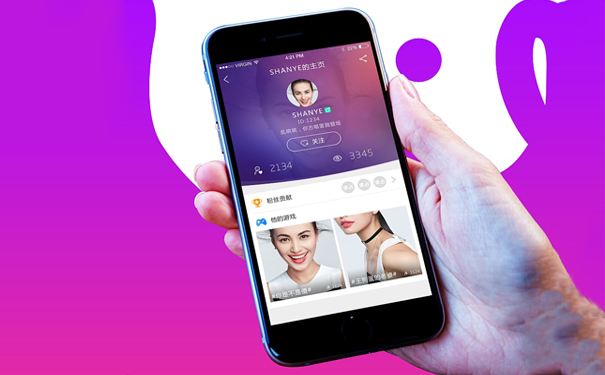
直播类app可谓是当下最火爆的交友平台了,小编也精挑细选了一波手机免费直播app推荐,它不仅是集直播、游戏、娱乐、移动为一体的高人气应用,还可以在平台上和各类帅哥美女主播一起互动交流。直播,给你最真实的生活!心动就快来下载使用吧!